1、首先,找到控制面板,在控制面板中找到程序和功能
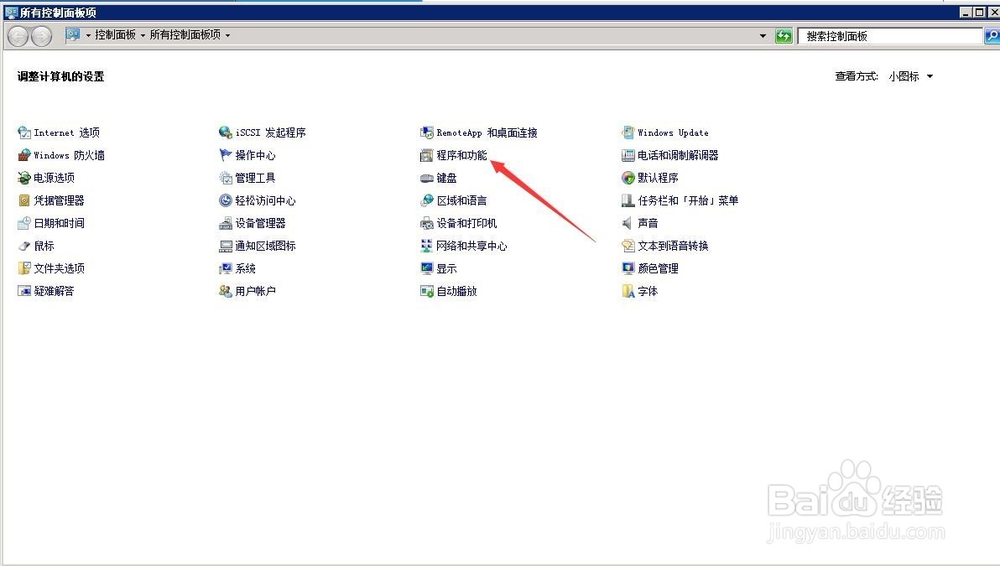
2、在程序和功能界面,左侧找到“打开或关闭Windows功能”选项

3、点击“打开或关闭Windows功能”,进入服务器管理器界面,在左侧找到“功能”,点击后在右侧找到“添加功能”
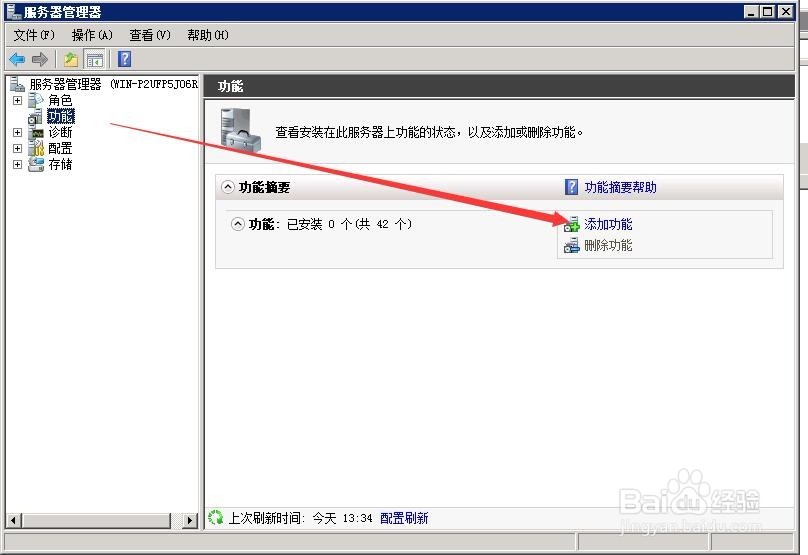
4、点击“添加功能”,进入“选择功能”界面,可以看到“.net framework 3.5.1功能”默认是为勾选状态

5、我们勾选“.net framework 3.5.1功能”后点击下一步
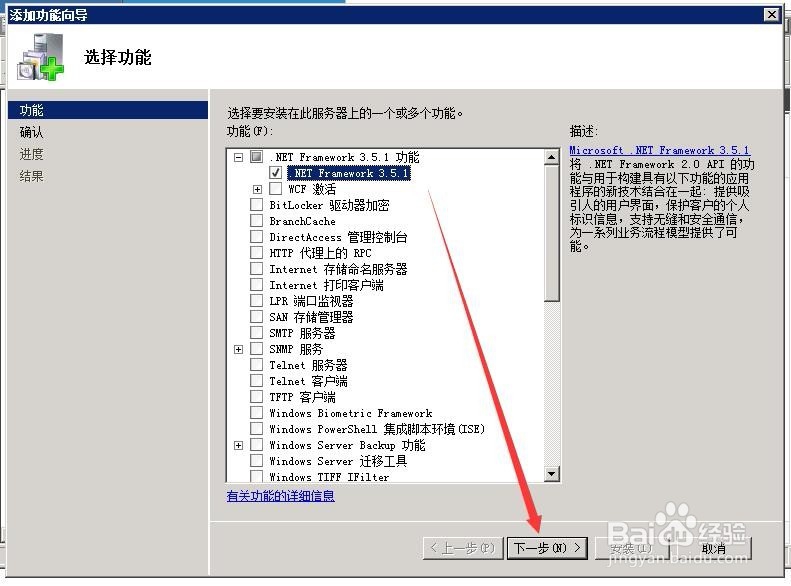
6、在功能简介界面点击下一步继续安装,安装完成后关闭该添加功能界面。





7、继续安装,arcgis desktop,发现可以继续安装了。

